Presse-papier – LG LGM320N X Power 2 Manuel d'utilisation
Page 62
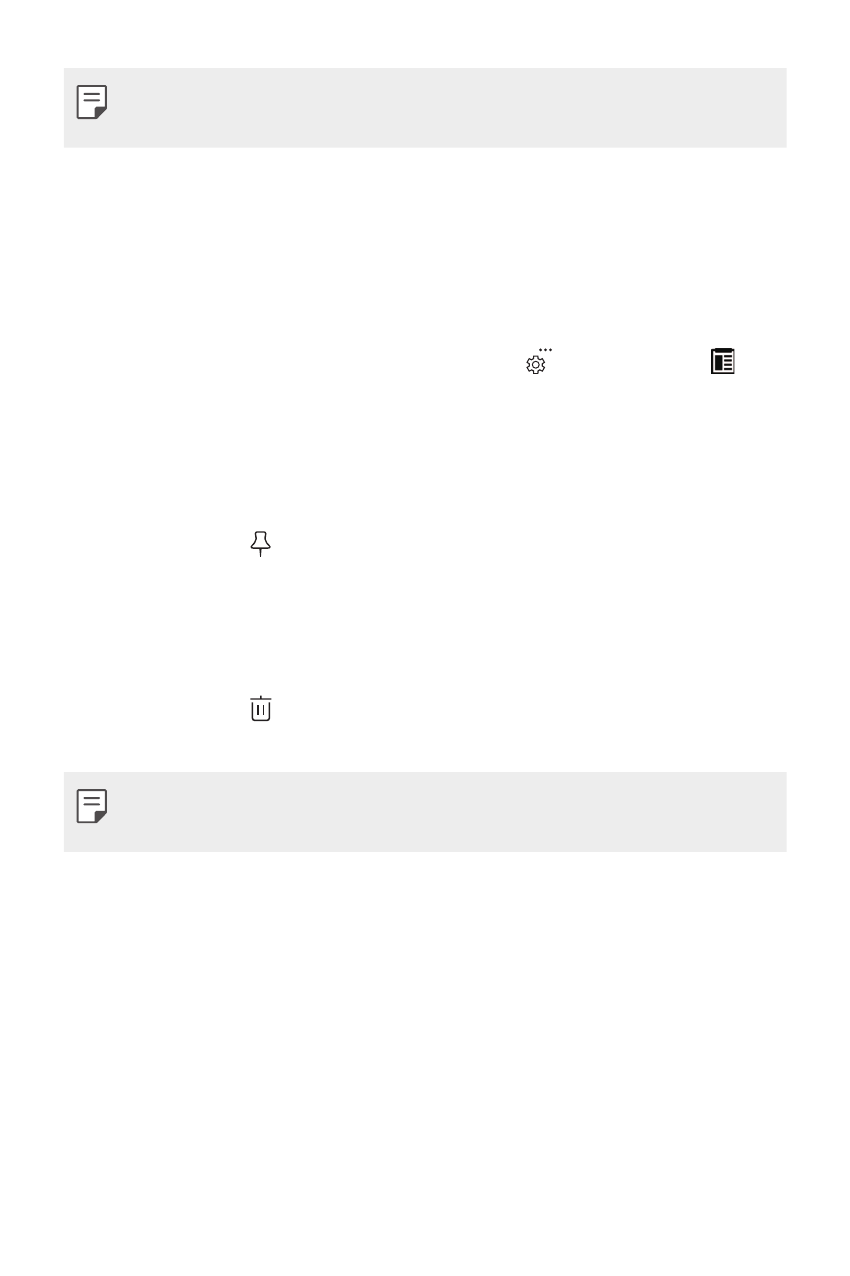
Fonctions de base
61
•
Si aucun élément n’a été copié ou coupé, l’option COLLER n’apparaîtra
pas.
Presse-papier
Si vous copiez ou coupez une image ou du texte, il sera automatiquement
enregistré dans la barre de captures et pourra être collé où vous le
souhaitez à tout moment.
1
Sur le clavier, maintenez le doigt appuyé sur et sélectionnez .
Autrement, maintenez le doigt appuyé sur la fenêtre de saisie de texte,
puis sélectionnez PRESSE-PAPIER.
2
Sélectionnez et collez un élément de la barre de captures.
•
La barre de captures peut contenir 20 éléments au maximum.
•
Appuyez sur pour verrouiller des éléments enregistrés pour qu’ils
ne soient pas supprimés, même lorsque la quantité maximale est
dépassée. Il est possible de verrouiller 10 éléments au maximum.
Les éléments doivent être déverrouillés avant de pouvoir être
supprimés.
•
Appuyez sur pour supprimer les éléments enregistrés dans la
barre de captures.
•
La fonctionnalité presse-papier peut ne pas être prise en charge par
certaines applications.